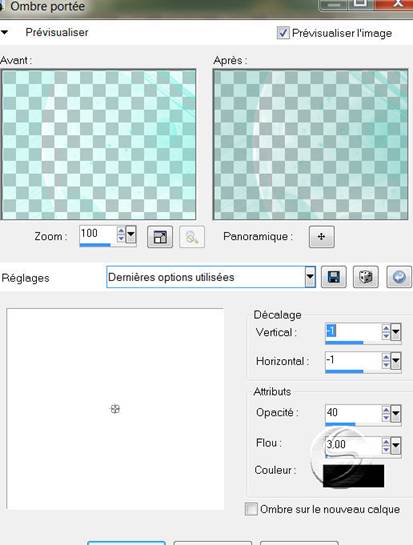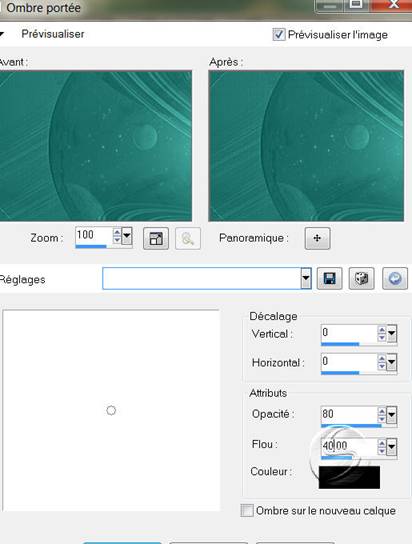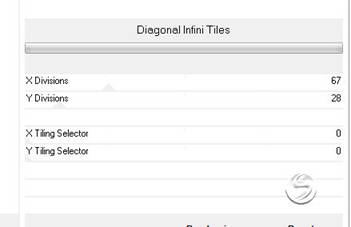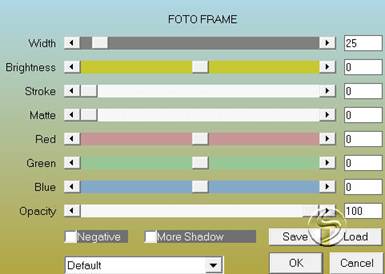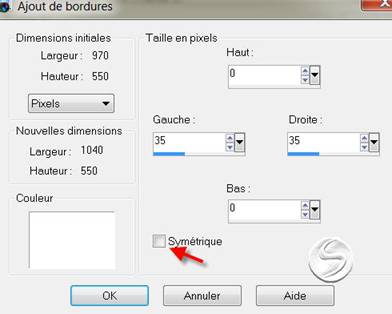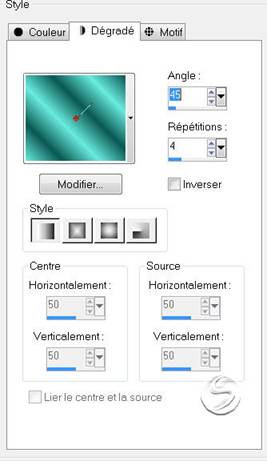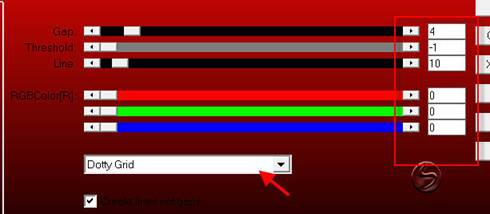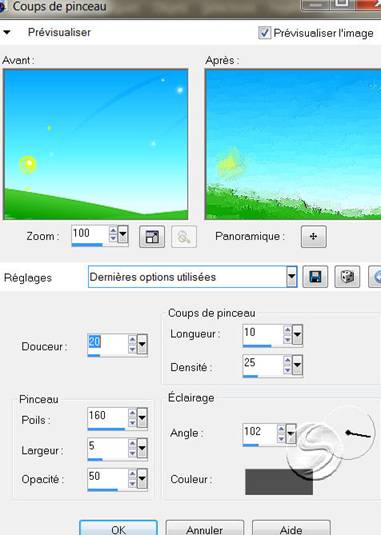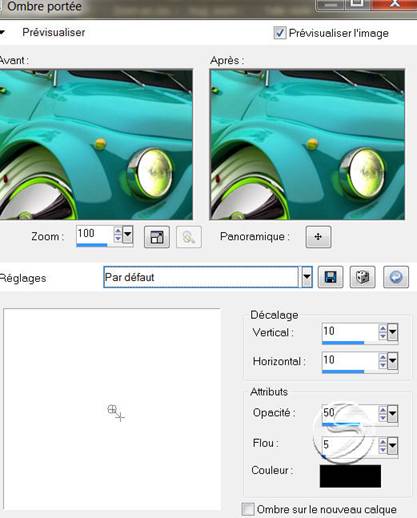|
************* ************* Ce tutoriel est ma propriété ;il est interdit de le copier ou le distribuer sur le Net sans mon autorisation écrite. De même,il est interdit de retirer le watermark du matériel;respectons le travail talentueux des tubeurs,sans qui nous ne pourrions créer de tutoriels. Si une des images vous appartient et que vous ne désirez pas qu'elle apparaisse ici, faites le moi savoir et je l'enlèverai aussitôt,ou je ferai un lien vers votre site!
Mes tutoriels sont sous copyright et de fait,régulièrement enregistrés
************* N'hésitez pas à changer le mode mélange des calques et leur opacité selon les couleurs que vous utiliserez
tutoriel créé avec Psp12 mais peut etre réalisé avec d'autres versions.
Prêts ?On y va !
Avant-plan :
Arrière-plan :
1- ouvrez un nouveau fichier transparent de 900*550 2- remplir de la couleur foncée 3- calque nouveau calque 4- remplir de la couleur claire 5- calque nouveau calque de masque à partir d’une image Appliquez le masque Jillmask_moonlight5.jpg
6- règlage netteté,davantage de netteté 7- calque fusionner le groupe 8- effet effet 3D ombre portée
9- calque fusionner les calques visibles 10- calque dupliquer 11- image redimensionner à 80%,tous les calques non cochés 12- effet effet 3D ombre portée
13- effet Filter Gallery D,diagonal infin tiles
14- image renverser Opacité 80 15- calque fusionner les calques visibles 16- calque dupliquer 17- image redimensionner à 90% tous les calques décochés 18- effet effet 3D ombre portée,comme précédemment 19- calque fusionner les calques visibles 20- effet AAA Frame,fotoframe
21- refaire l’effet mais avec width à 5 22- image ajouter des bordures
23- avec la baguette magique,sélectionnez les 2 bordures blanches 24- remplir de ce dégradé linéaire
25- effet AP01 Inovations,line silverlining
26- sélection inverser 27- effet effet 3D ombre portée,comme précédemment Sélection désélectionner tout 28- calque nouveau calque 29- sélection charger enregistrer une sélection à partir du disque Chargez la sélection sat_funnycar 30- édition copier coller dans la sélection le tube Beautiful view de Sonia 31- image redimensionner à 120% tous les calques non cochés Bien placer 32- sélection inverser Edition couper Sélection désélectionner tout 33- effet de trait,coup de pinceau
34- édition copier coller comme nouveau calque le tube voiture de Castorke 35- image redimensionner à 60% tous les calques décochés 36- effet effet 3D ombre portée,par défaut
Placez à droite J’ai mis l’opacité du calque à 80% 37- édition copier coller comme nouveau calque le tube personnage de Lila 38- effacez la signature en haut Placez comme sur l’exemple 39- effet effet 3D ombre portée,comme précédemment 40- signez et fusionnez tout 41- image ajouter des bordures,symétrique coché 2 pxls couleur foncée 4 pxls couleur claire 2 pxls couleur foncée 40 pxls couleur claire 42- avec la baguette magique sélectionnez cette bordure 43- remplir du même dégradé linéaire 44- effet AP 01 Line silverlining,avec les mêmes configurations,toujours en mémoire 45- effet AAA Frame,fotoframe Width à 20 Refaire l’effet avec width à 5 46- calque fusionner tout aplatir Image redimensionner à 900 pxls de large Règlage netteté netteté
Voilà ! C’est terminé ! Merci d’avoir suivi mon tutoriel ! Tutoriel créé le 16/05/2012 ©saturnella
************* N'hésitez pas à m'envoyer vos versions, je me ferai un plaisir de les afficher sur mon site.
*************
|